UG自顶向下设计过程.docx
《UG自顶向下设计过程.docx》由会员分享,可在线阅读,更多相关《UG自顶向下设计过程.docx(13页珍藏版)》请在冰点文库上搜索。
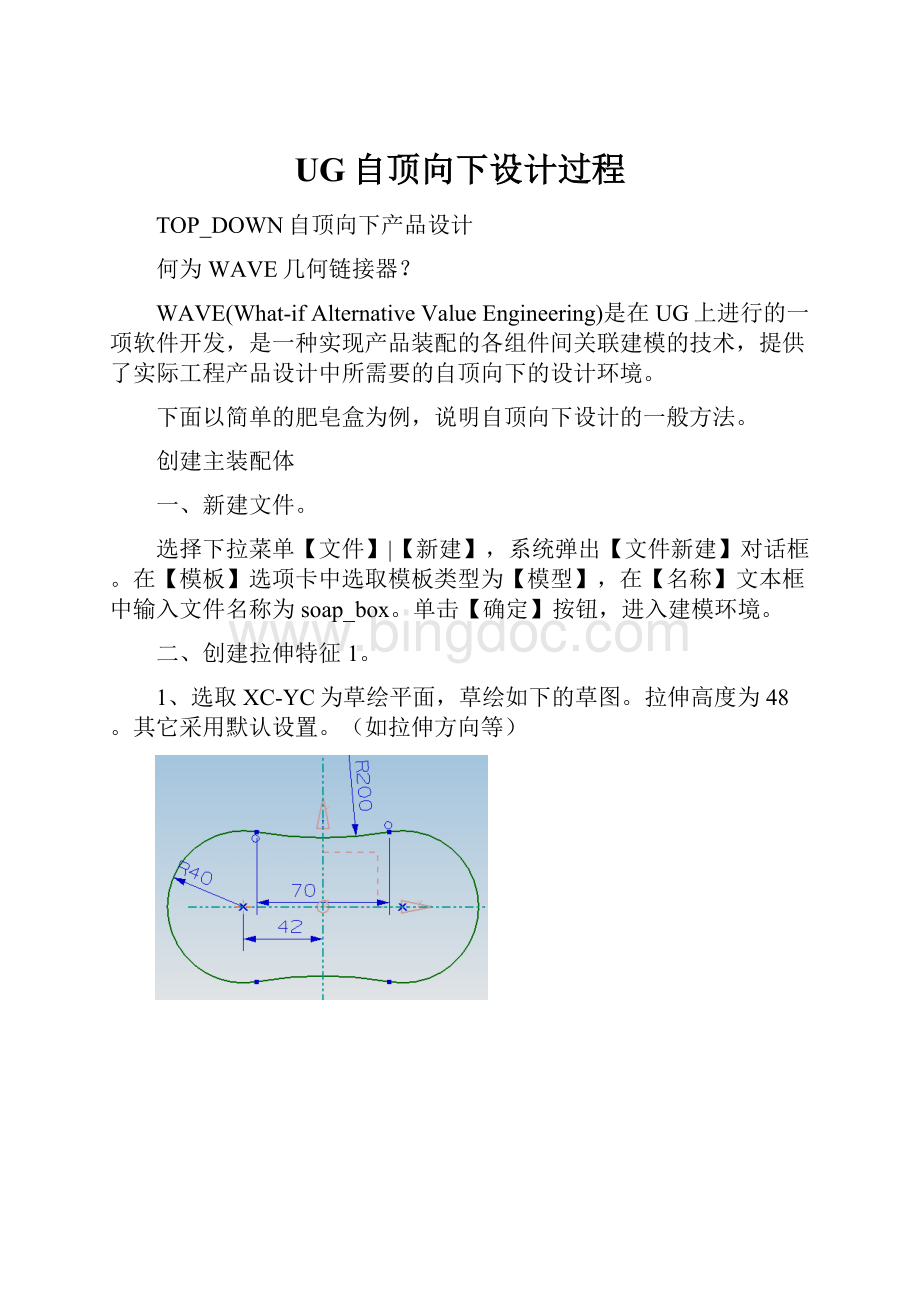
UG自顶向下设计过程
TOP_DOWN自顶向下产品设计
何为WAVE几何链接器?
WAVE(What-ifAlternativeValueEngineering)是在UG上进行的一项软件开发,是一种实现产品装配的各组件间关联建模的技术,提供了实际工程产品设计中所需要的自顶向下的设计环境。
下面以简单的肥皂盒为例,说明自顶向下设计的一般方法。
创建主装配体
一、新建文件。
选择下拉菜单【文件】|【新建】,系统弹出【文件新建】对话框。
在【模板】选项卡中选取模板类型为【模型】,在【名称】文本框中输入文件名称为soap_box。
单击【确定】按钮,进入建模环境。
二、创建拉伸特征1。
1、选取XC-YC为草绘平面,草绘如下的草图。
拉伸高度为48。
其它采用默认设置。
(如拉伸方向等)
三、特征修饰。
边倒圆角。
选取如图所示的二条曲线为倒圆角参照,并在半径文本框中输入值8。
四、创建拉伸特征2。
以XC-YC为草绘平面。
绘制如下草图。
拉伸高度为2,(注意拉伸方向),在【布尔】区域的下拉列表中选择【求和】选项。
其它采用系统默认设置。
五、创建拉伸曲面。
选择执行【拉伸】命令,在【拉伸】对话框中,选择ZC-XC基准平面为草绘平面,绘制如下草图。
对称拉伸,距离为50。
(总的就是100)
六、保存。
创建一级主控件上盖
一、在右侧的资源工具条区单击装配导航器按钮,在装配导航区的空白处右击,在弹出的快捷菜单中选择
。
二、在装配导航器区选择
选项并右击,在弹出的快捷菜单中选择
→
。
系统弹出【新建级别】对话框。
三、在【新建级别】对话框中单击【指定部件名】按钮,系统弹出【选择部件名】对话框。
四、在【选择部件名】对话框的【文件名】文本框中输入链接部件名up_cover,并单击【OK】按钮。
系统回到【新建级别】对话框。
五、在【新建级别】对话框的单击【类选择】按钮,选取绘图区中(也就是主装配体中设计的)实体和曲面。
然后单击【确定】按钮,完成层的创建。
六、分割实体。
1、在右侧的资源工具条区单击装配导航器按钮
,在装配导航器区选择
选项并右击,在弹出的快捷菜单中选择
命令,此时系统只显示一级主控件up_cover。
2、选择下拉菜单【插入】|【修剪】|【修剪体】命令,系统弹出【修剪体】对话框。
选择实体作为目标体,按中键进行确认,并选择曲面为刀具体。
单击【确定】按钮,完成修剪体的创建。
3、隐藏曲面。
七、抽壳。
选择要抽壳的面,输入厚度为2。
八、创建拉伸特征。
1、草绘平面如下。
选择最外边缘曲线进行偏置,向内偏置距离为1。
完成草图操作。
2、拉伸高度为2。
求差的布尔运算。
九、保存文件。
十、在装配导航区选择
选项右击,在弹出的快捷菜单中依次选择
命令。
创建一级主控件下盖
一、在装配导航器区选择
选项并右击,在弹出的快捷菜单中选择
→
。
系统弹出【新建级别】对话框。
二、在【新建级别】对话框中单击【指定部件名】按钮,系统弹出【选择部件名】对话框。
三、在【选择部件名】对话框的【文件名】文本框中输入链接部件名down_cover,并单击【OK】按钮。
系统回到【新建级别】对话框。
四、在【新建级别】对话框的单击【类选择】按钮,选取绘图区中(也就是主装配体中设计的)实体和曲面。
然后单击【确定】按钮,完成层的创建。
五、分割实体。
取下面那部分。
六、抽壳,厚度为2。
七、创建拉伸特征1。
拉伸草绘的平面。
用投影曲线命令,选择最外边缘进行投影,并对最外边缘曲线进行向内偏置1。
对二条曲线形成的圆环截面草图进行拉伸。
执行求差的布尔运算。
八、创建拉伸特征2。
1、草绘平面为XC-YC。
绘制如下草图。
拉伸并执行求差的布尔运算。
四、修改主装配体
显示父部件soap_box。
并把soap_box转为工作部件。
进父特征的一些创建操作更改数据,那么相对应的一级控件的尺寸和形状也会随之而改变。